U打开|U打开硬盘分区是什么 U打开硬盘分区设置方法介绍
时间:2024/5/4作者:未知来源:盾怪网教程人气:
- [摘要]我们在装系统前都要给硬盘分区,这个相信大家都知道,硬盘分区可以让系统更好进行运行,各种文件不容易产生错乱,可以让电脑运行起来更加的流畅,那怎么来进行硬盘的分区呢?下面小编为大家分享一下u启动硬盘分区...
我们在装系统前都要给硬盘分区,这个相信大家都知道,硬盘分区可以让系统更好进行运行,各种文件不容易产生错乱,可以让电脑运行起来更加的流畅,那怎么来进行硬盘的分区呢?下面小编为大家分享一下u启动硬盘分区使用教程,希望能帮到大家。
1、把u启动装机版u盘启动盘插在电脑上,然后重启电脑,在出现开机画面时用一键u盘启动快捷键的方法进入到u启动主菜单界面,选择【03】运行u启动win03PE增强版,按回车键执行
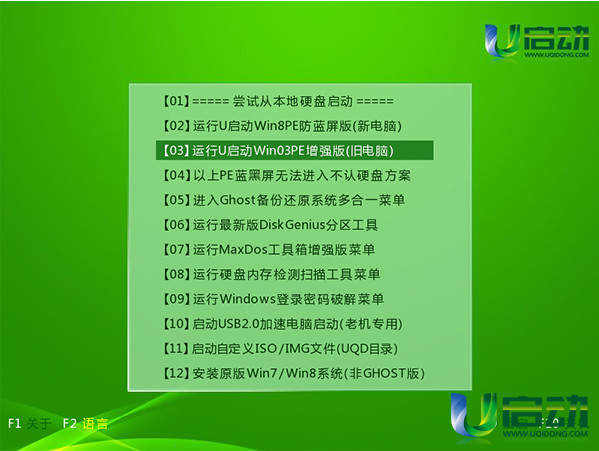
2、双击打开DiskGenius分区工具,在弹出的工具窗口中单击选择分区,再点击“删除分区”按钮
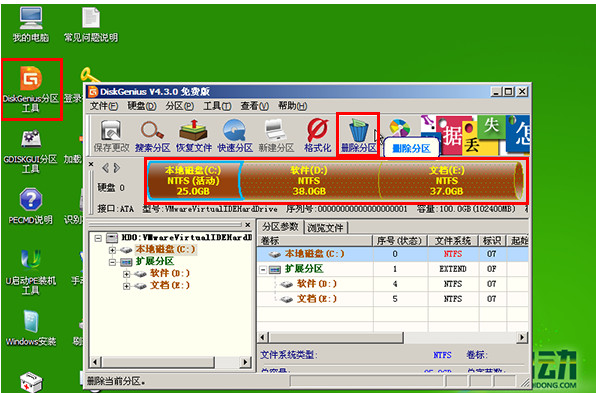
3、此时会弹出一个提示执行此操作会删除所有文件数据,点击“是”按钮,确认删除执行
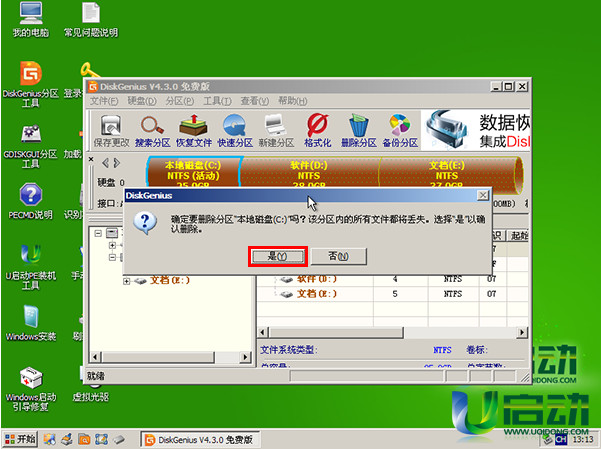
4、使用上面的方法把剩余的分区也删除,当整个硬盘都为空闲状态时点击左上方的“保存更改”按钮,在弹出的提示窗口中点击“是”按钮
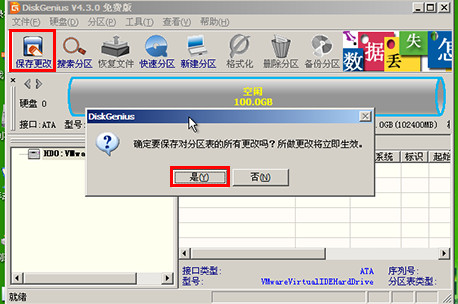
5、接着点击“快速分区”按钮
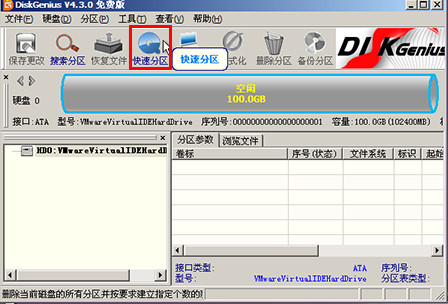
6、在弹出的分区属性界面,左侧可以设置分区数目,右侧上方可以设置分区属性,下方可以设置硬盘4K对齐“u启动u盘启动盘进行固态硬盘4k对齐使用教程”,再点击“确定”按钮
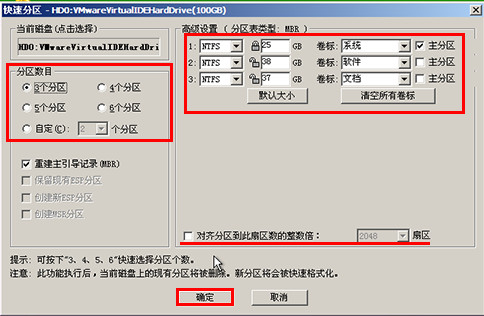
7、然后等待硬盘分区完成即可

8、硬盘分区完成后,我们就可以看到各个分区
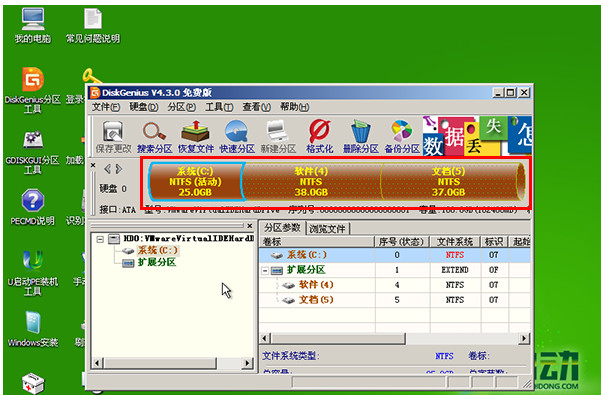
在实际操作过程中大家一定要备份好硬盘中有用的文件数据,并注意下自己的硬盘是否需要进行4k对齐设置
常见的网络操作系统有UNIX、Netware、Windows NT、Linux等,网络软件的漏洞及缺陷被利用,使网络遭到入侵和破坏。
关键词:U打开|U打开硬盘分区是啥 U打开硬盘分区设置办法介绍